

Gdy wyciszysz dźwięk komputera, ikona dźwięku na pasku zadań pokaże na nim czerwony znak x, dzięki czemu nie będzie słychać dźwięku. Ale w Windows 8.1 / 8/7 głośność jest automatycznie wyciszana, a kiedy klikniesz ikonę dźwięku, wyświetli się «Brak dźwięku urządzenie wyjściowe jest zainstalowane».
Przeczytaj także: Kroki prowadzące do usunięcia Audiosrv.dll lub brakujących błędów
Jeśli cierpisz na tego typu problem i chcesz go naprawić «Brak dźwięku urządzenie wyjściowe jest zainstalowane» błąd, to jesteś we właściwym miejscu. Ten blog zawiera pełne informacje o tym błędzie.
Wykonaj podane poniżej czynności, aby się ich pozbyć «Brak dźwięku urządzenie wyjściowe jest zainstalowane» błąd:
Krok 1: Otwórz okno dialogowe uruchamiania, naciskając Win + R. (Klawisz Windows i klawisz R).
Krok 2: w oknie dialogowym uruchamiania należy wpisać devmgmt.msc i kliknij dobrze przycisk.

Krok 3: Z wyświetlonej listy musisz znaleźć kategorię „Kontrolery dźwięku, wideo i gier”. Jeśli nie możesz zobaczyć tej kategorii na tej liście, wykonaj poniższe czynności, aby ją odzyskać.
Krok 1) Wybierz „AkcjaZ paska menu
Uwaga: Jeśli pod tą opcją dostępna jest tylko opcja „Pomoc”, kliknij puste miejsce panelu listy, a następnie kliknij ‘Akcja’ jeszcze raz.
Krok 2) Wybierz „Dodaj starszy sprzęt„

Krok 3) Kreator dodawania sprzętu pojawi się. Kliknij na Kolejny przycisk.

Krok 4) Wybierz „Wyszukaj i zainstaluj sprzęt automatycznie

Krok 5) Jeśli nie otrzymasz wiadomości, że „kreator nie znalazł nowego sprzętu”, kliknij Kolejny.
Krok 6) Zobacz menu typów sprzętu. Przewiń w dół, aż zobaczysz Kontrolery dźwięku, wideo i gier opcja.
Krok 7) Podświetl tę opcję, a następnie wybierz Kolejny.

Krok 8) Wybierz producenta i model karty dźwiękowej, a następnie kliknij Kolejny. Na przykład, jeśli używasz karty dźwiękowej Realtek, wybierz Realtek.
Krok 9) Kliknij na Kolejny aby zainstalować urządzenie, a następnie kliknij koniec
Krok 4: W tej kategorii kliknij prawym przyciskiem myszy urządzenie audio. Kliknij Włączyć w menu podręcznym.

Krok 5: Jeśli jego metoda nie jest w stanie rozwiązać problemu, kliknij przycisk Odinstaluj odinstalować sterownik.
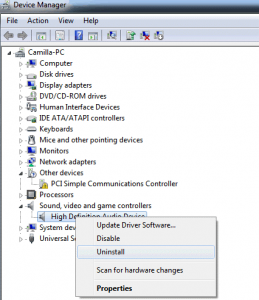
Krok 6: Zrestartuj swój komputer. Po tym system może automatycznie załadować sterownik dźwięku, a następnie problem powinien zostać rozwiązany.
Automatyczne rozwiązanie
Możesz również rozwiązać ten problem za pomocą profesjonalnego narzędzia do naprawy sterowników, jasne jest, że problem ten pojawia się z powodu sterownika dźwięku. Tak więc naprawiając uszkodzony sterownik dźwięku, możesz łatwo rozwiązać ten problem. Daj nam narzędzie naprawy sterownika systemu, aby zaktualizować lub naprawić sterowniki wodne, jeśli nie jesteś pewien, jak wykonać powyższe kroki, aby ręcznie rozwiązać problem, to ta opcja jest dla Ciebie najlepsza.
Jeśli chcesz, aby Twój system był szybki i wolny od błędów, powinieneś użyć profesjonalnie zaprojektowanego narzędzia do naprawy komputera. Ta aplikacja jest jednym z najlepszych i skutecznych sposobów na utrzymanie systemu Windows. To oprogramowanie zawiera łatwy w użyciu interfejs, dzięki czemu można łatwo obsługiwać to narzędzie bez potrzeby posiadania profesjonalnych umiejętności. Jeśli na komputerze są wyświetlane wszelkiego rodzaju błędy związane z rejestrem, biblioteką DLL, aplikacją, grami itp., To narzędzie do naprawy błędów pomoże Ci je naprawić. Wystarczy pobrać i zainstalować to narzędzie, automatycznie przeskanuje komputer / laptop i naprawi wszystkie błędy. Ta aplikacja zapewnia również możliwość rozwiązania problemu związanego ze sterownikiem, może aktualizować i naprawiać wszelkie błędy związane ze sterownikiem systemu. Dlatego zaleca się korzystanie z tego oprogramowania i zwiększenie wydajności starego komputera.
Funkcje narzędzia do naprawy komputera
- Łatwo naprawia błędy systemowe: To narzędzie jest w stanie poradzić sobie z wszelkiego rodzaju błędami systemowymi, które powodują zawieszanie się, awarie, niską wydajność komputera i wiele innych.
- Usuwa pliki złośliwego oprogramowania: Wirusy komputerowe i złośliwe oprogramowanie mogą wpływać na pliki systemowe, wpisy rejestru i więcej, ta aplikacja jest w stanie usunąć wszystkie złośliwe pliki z systemu.
- Napraw problemy z uruchamianiem: Jeśli system potrzebuje więcej czasu na uruchomienie, jest pewne, że niektóre nieużywane programy startowe przyłączą się do folderu startowego. Ten problem można rozwiązać za pomocą narzędzia do naprawy komputera.
- Defragmentuj pamięć: Ta aplikacja zapewnia również możliwość defragmentacji pamięci systemowej i zwiększenia jej wydajności. Za pomocą tego oprogramowania możesz defragmentować dużą partycję dysku w bardzo krótkim czasie, dzięki czemu oszczędzasz swój cenny czas.
- Wyczyść niepotrzebny plik z komputera:Pozwala użytkownikowi usunąć lub usunąć wszystkie tymczasowe elementy, niepotrzebne pliki i inne bałagany, które wpływają na wydajność systemu Wdowy. Usuwa również prywatne pliki zawierające poufne informacje.
Wykonaj 3 proste kroki, aby natychmiast naprawić komputer!
- Krok 1 — Pobierz Zainstaluj narzędzie do naprawy komputera.
- Krok 2 — Kliknij przycisk „Skanuj”, aby zdiagnozować komputer.
- Krok 3 — Kliknij „Napraw błędy”, aby naprawić problemy i gotowe.
(Uwaga: To potężne narzędzie może zwiększyć wydajność o 97%)


![[Kompletne rozwiązanie] Top 5 sztuczek, aby naprawić kod błędu Sklepu Windows 10 0x80072ee7](https://pogotowie-komputerowe.org.pl/wp-content/cache/thumb/89/be8bc679127fc89_150x95.jpg)


![Jak rozwiązywać problemy z migającym ekranem systemu Windows 10 [Rozwiązanie ręczne i automatyczne]](https://pogotowie-komputerowe.org.pl/wp-content/cache/thumb/cb/e25e3d7c0cd41cb_150x95.jpg)